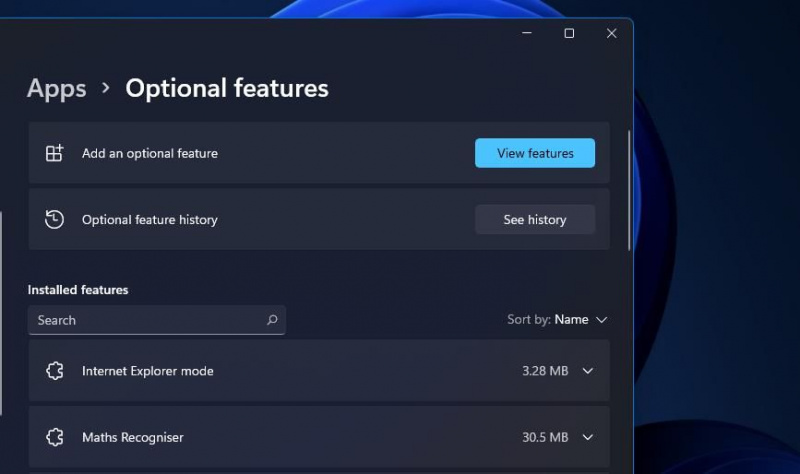Виндовс 11 је препун функција које многи корисници можда и не знају да постоје. Док су најистакнутије функције Виндовс 11 његове најчешће коришћене, као што су радна површина, трака задатака или мени Старт, друге су скривене унутар те платформе.
Само кроз детаљније истраживање Виндовс 11 можете открити његове скривене функције. Ево неких од занимљивијих добро скривених функција у оперативном систему Виндовс 11 које можете открити.
МАКЕУСЕОФ ВИДЕО ДАНА
1. КСПС Виевер
КСПС (КСМЛ Папер Специфицатион) је формат датотеке за дигиталне документе који је сличан ПДФ-у. Виндовс 11 укључује опциону функцију КСПС Виевер помоћу које можете да отварате и прегледате КСПС датотеке. Међутим, ова функција није подразумевано омогућена. Ево како можете да омогућите и отворите КСПС Виевер у оквиру Виндовс 11:
- Притисните дугме које отвара Старт мени оперативног система Виндовс 11.
- Кликните у оквиру Укуцајте овде за претрагу у менију Старт и унесите кључну реч опционе карактеристике тамо.
- Изаберите резултат претраге опционалних функција.
- Затим притисните плаво Погледајте карактеристике дугме да бисте приказали оквир за претрагу.
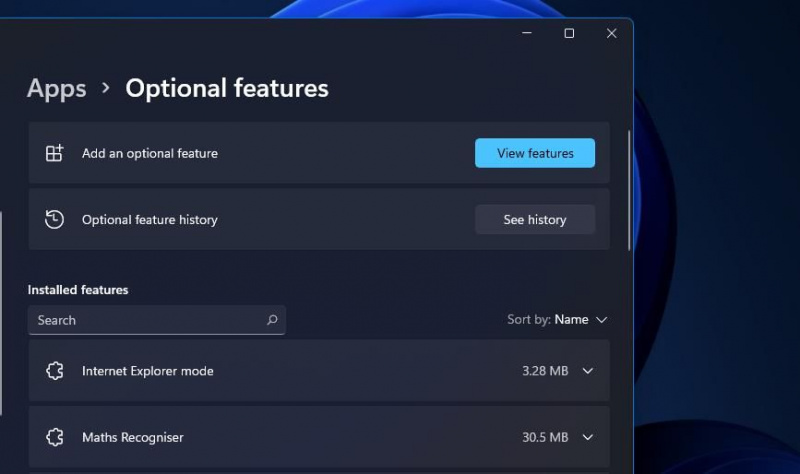
- Унесите КСПС Виевер у поље за претрагу да бисте пронашли ту функцију.
- Означите поље за потврду КСПС Виевер и кликните Следећи одгајати ан Инсталирај опција.
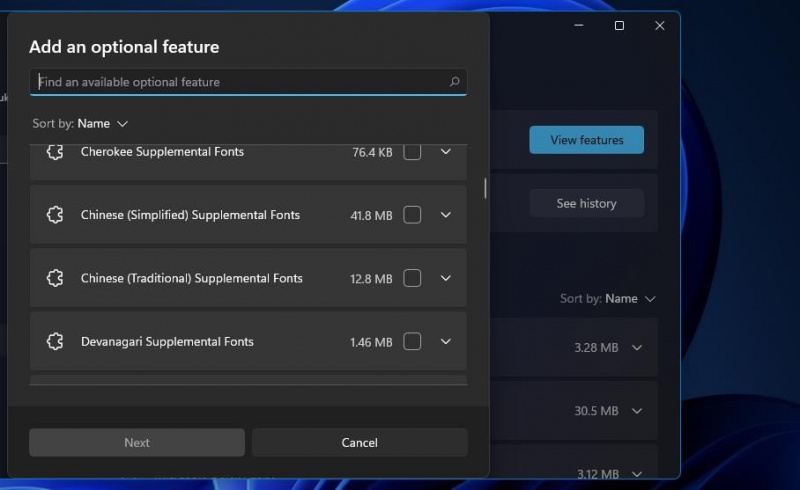
- Кликните на КСПС Виевер Инсталирај опција.
- Сачекајте да се процес инсталације апликације заврши.
Сада можете да користите функцију КСПС Виевер у оперативном систему Виндовс 11. Додирните унутра КСПС Виевер у Виндовс 11 алатки за претрагу да бисте га пронашли. Затим изаберите апликацију у резултатима претраге да бисте је отворили.
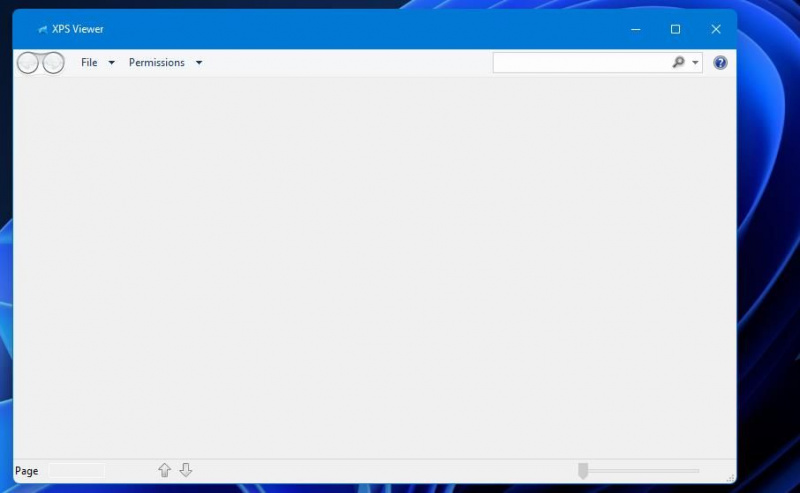
2. Цлипбоард Манагер
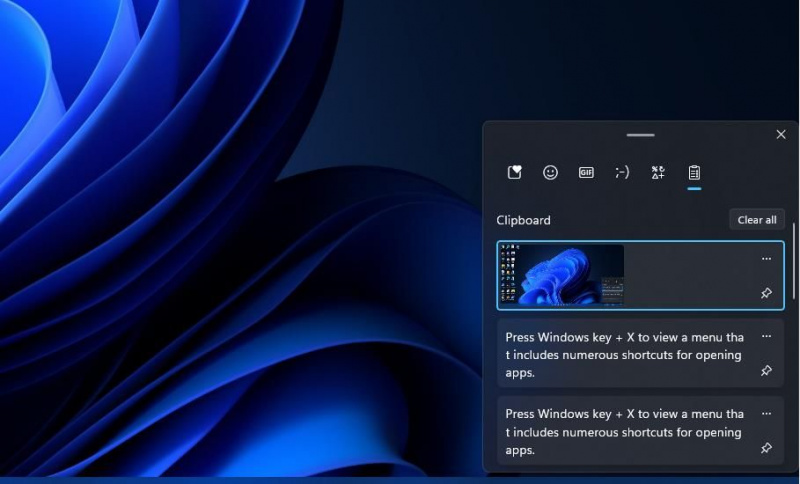
Виндовс 11 има веома корисну функцију менаџера међуспремника која приказује историју ваших копираних ставки. Укључује опције за додавање емоџија, симбола и каомоџија у документе.
Међутим, слично као и КСПС прегледач, функција историје клипборда мора бити омогућена као што је наведено у нашем водичу о како се користи менаџер међуспремника . Када је омогућено, притиском на Победити + ИН интервентни тастер је једини начин да отворите менаџер клипборда.
3. Историја датотека
Историја датотека је Виндовс функција која аутоматски прави резервне копије датотека на спољним уређајима за складиштење када је омогућена. Иако та функција није посебно велика тајна, нестала је из апликације Подешавања оперативног система Виндовс 11. Стога је историја датотека сада доступна само унутар контролне табле, што се Мицрософт наизглед труди да сакрије од корисника.
Можете да укључите историју датотека са контролне табле на следећи начин:
како учинити да хром не користи толико овна
- Кликните на лупу за Виндовс 11 Почетак дугме.
- Тип Контролна табла унутар оквира за текст и изаберите његов резултат претраге.
- Кликните на контролну таблу Виев би мени и изаберите Велике иконе опција тамо.
- Изаберите Филе Хистори да отворите тај аплет.

- Затим можете кликнути Укључити да бисте активирали функцију.
4. Снимач корака
Степс Рецордер је мала, унапред инсталирана и релативно непозната Виндовс апликација која бележи радње корисника помоћу пројекција слајдова слика. Сваки снимљени корак се аутоматски снима са снимком екрана који се приказује у пројекцији слајдова. Корисници могу да прикажу своје снимљене пројекције слајдова Степ Рецордер услугама софтверске подршке.
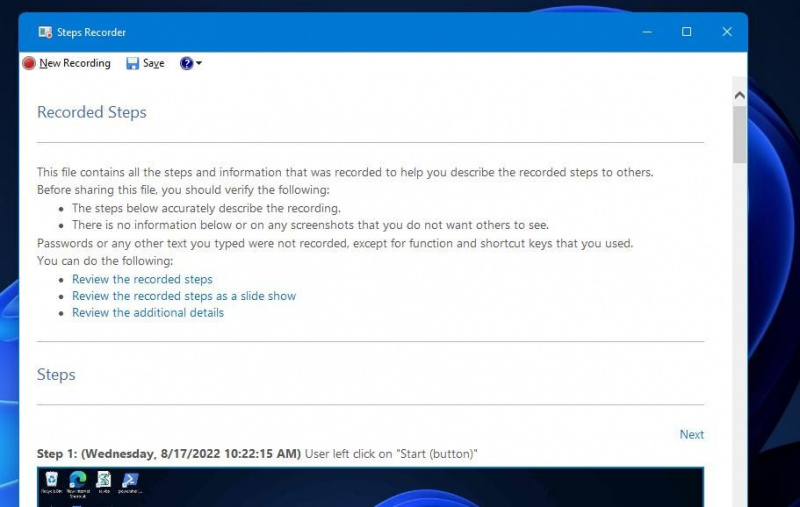
Снимач корака је скривен у фасцикли Виндовс Тоолс. Не постоји директна пречица менија Старт за приступ (али одатле можете отворити њену фасциклу). Најбољи начин да отворите Степс Рецордер је да унесете име апликације у оквир за претрагу оперативног система Виндовс 11 ( Вин + С ).
5. Унос текста гласом 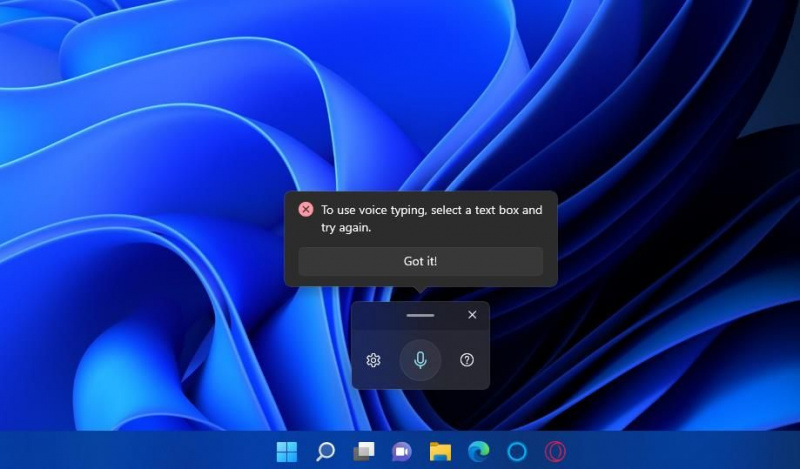
Функција куцања гласом у оперативном систему Виндовс 11 омогућава корисницима да уносе текст говорећи у микрофон. Мораћете да имате омогућен микрофон на рачунару да бисте га користили. Притиском на Победити + Х интервентни тастер је једини начин да активирате функцију куцања гласом. Наш водич даље како започети куцање гласом на Виндовс 11 пружа све детаље о томе како да користите ту скривену функцију.
6. Алат за решавање проблема са хардвером и уређајима
Изненађујуће је да алатка за решавање проблема са хардвером и уређајима за решавање општих проблема везаних за хардвер више није доступна у апликацији Подешавања за Виндовс 11. Ипак, то не значи да алатка за решавање проблема са хардвером и уређајима више не постоји.
Још увек можете да приступите том скривеном алату за решавање проблема тако што ћете извршити наредбу за њега овако:
- Пронађите командну линију уносом а ЦМД фразу за претрагу у оквиру Укуцајте овде у менију Старт.
- Кликните на командну линију унутар алатке за претрагу да бисте отворили прозор за њу.
- Унесите ову команду за отварање алатке за решавање проблема са хардвером и уређајима:52Ц82ЕБ870Ц65Б99Б4819Ф14ББ42540Е3ЦДЕ5ДД0
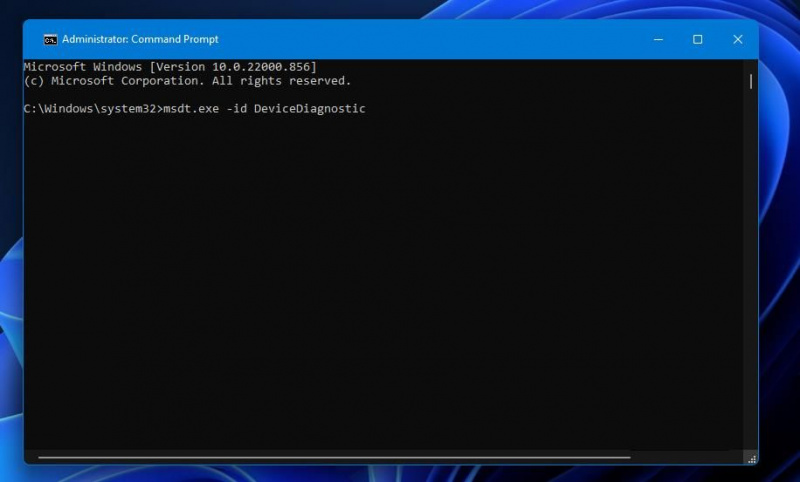
- Притисните Ентер да бисте видели скривену функцију за решавање проблема са хардвером и уређајима у оперативном систему Виндовс 11.
7. МСЦонфиг (алатка за конфигурацију система)
МСЦонфиг (Конфигурација система) је користан услужни програм за конфигурисање поставки покретања оперативног система Виндовс. Посебно је згодно за онемогућавање свих програма и услуга за покретање треће стране. Такође можете отворити друге услужне програме из њега Алати таб.
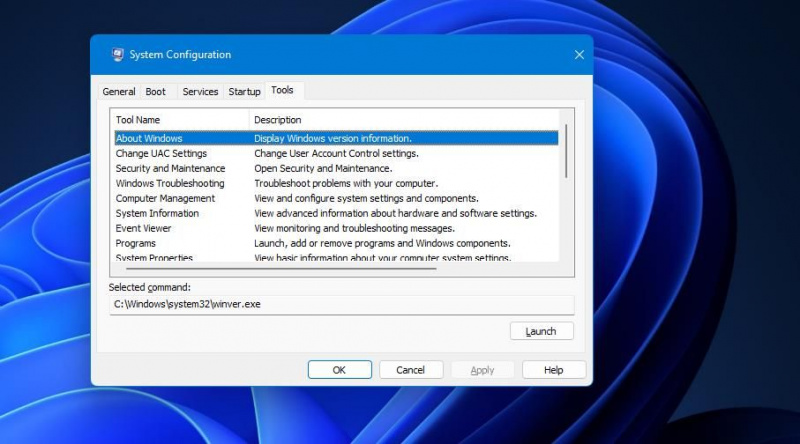
Ипак, Виндовс 11 не укључује пречице за МСЦонфиг у свом Старт менију, менију Повер Усер, радној површини или траци задатака. Не постоји ни интервентни тастер који можете притиснути да бисте отворили Конфигурацију система. То је још један од оних услужних програма који су закопани у фасцикли Виндовс Тоолс.
Можете пронаћи и отворите прозор за конфигурацију система уласком МСЦонфиг у оквиру Виндовс претраге.
8. Виндовс менаџер пакета (Вингет)
Виндовс Пацкаге Манагер (иначе познат као 'вингет') је алатка за командну линију помоћу које можете пакетно инсталирати и деинсталирати софтвер. Пошто је то командни алат, није видљив у корисничком интерфејсу оперативног система Виндовс 11. Међутим, можете га користити уношењем вингет команду у командној линији и притисните Ентер . Наш чланак Виндовс Пацкаге Манагер садржи детаљне смернице за како користити вингет .
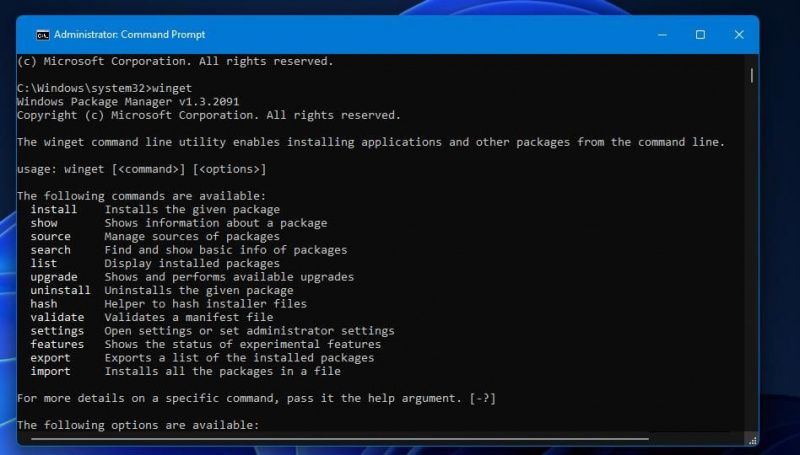
9. Виндовс Медиа Плаиер (за Виндовс 11 Н и КН)
Виндовс 11 Н и КН су специјална издања Мицрософт-овог десктоп ОС-а који се дистрибуирају у одређеним европским земљама и Кореји. Тим издањима недостају неке медијске функције укључене у стандардна издања Виндовс-а. Апликација Виндовс Медиа Плаиер за репродукцију музике и видеа је скривена, опциона функција у Виндовс 11 Н и КН.
Стога, корисници Виндовс 11 Н и КН морају да омогуће Виндовс Медиа Плаиер као што је КСПС Виевер. Да бисте то урадили, отворите прозор за додавање опционих функција као што је наведено за прва четири корака инсталирања КСПС Виевер-а изнад. Затим ћете морати да тражите и изаберете Виндовс Медиа Плаиер у оквиру Додај опциону функцију.
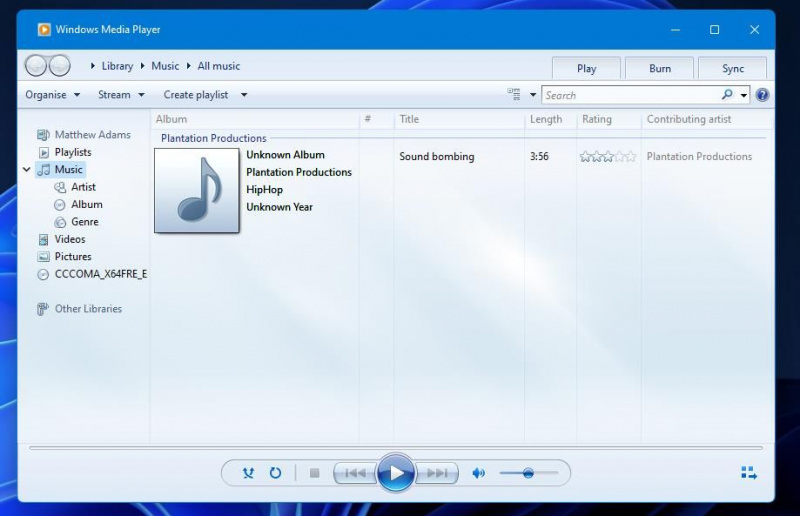
Чак иу стандардним Виндовс 11 издањима, Виндовс Медиа Плаиер је прилично добро сакривен; чак ни мени Старт то не укључује. Најбољи начин да га пронађете је да уђете Виндовс Медиа Плаиер у Виндовс оквир за претрагу.
10. Пречице на траци задатака за закачене пречице и минимизиране прозоре
Трака задатака има функцију невидљивих пречица за отварање закачених пречица и минимизираних прозора. Можете притиснути Победити у комбинацији са одговарајућим бројем на траци задатака за отварање закачених пречица или минимизираног софтвера. На пример, притиском Победити + 1 отвориће закачену пречицу најдаље лево на траци задатака (вероватно Филе Екплорер). Пресинг Победити + два отвориће следећу дуж траке, и тако даље.
како проследити више е -порука у оутлоок -у
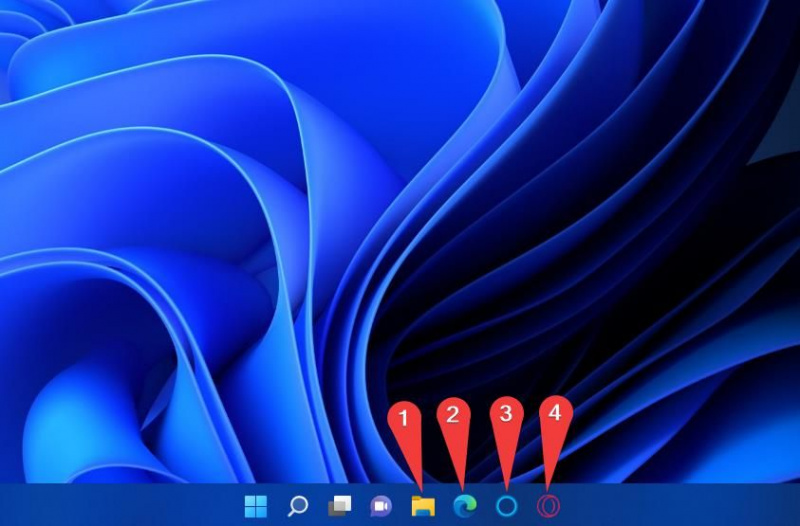
11. Тхе Олд Волуме Микер
Апликација Подешавања за Виндовс 11 укључује подешавања миксера јачине звука помоћу којих можете да конфигуришете нивое звука за одређене апликације. Међутим, стари миксер јачине звука из оперативног система Виндовс 10 је и даље доступна, иако скривена, функција на најновијој Мицрософтовој платформи за десктоп рачунаре.
Можете отворити стару функцију миксера јачине звука помоћу Покрени на следећи начин:
- Притисните Победити + Икс да бисте отворили ВинКс мени.
- Кликните Трцати опција за приступ командном дијалогу те додатне опреме.
- Унесите сндвол.еке Покрени команду.
- Кликните У реду да бисте покренули стару функцију миксера јачине звука.
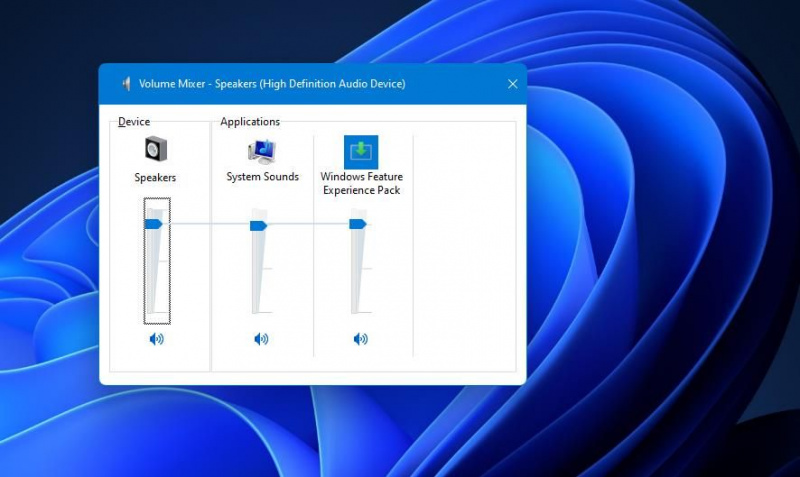
Откријте скривене функције оперативног система Виндовс 11
Ово су неке од функција скривених у оперативном систему Виндовс 11 које су вредне пажње. Постоји више скривених функција, а да бисте их открили, потребно је да копате дубље у Виндовс 11. Добро погледајте контролну таблу, фасциклу Виндовс алатке и апликације Подешавања да бисте видели шта можете да пронађете.